Step 1 - Theme Options
To begin customizing your site go to Appearance -> Customizer and select Theme Options. Here's you'll find custom options to help build your site.
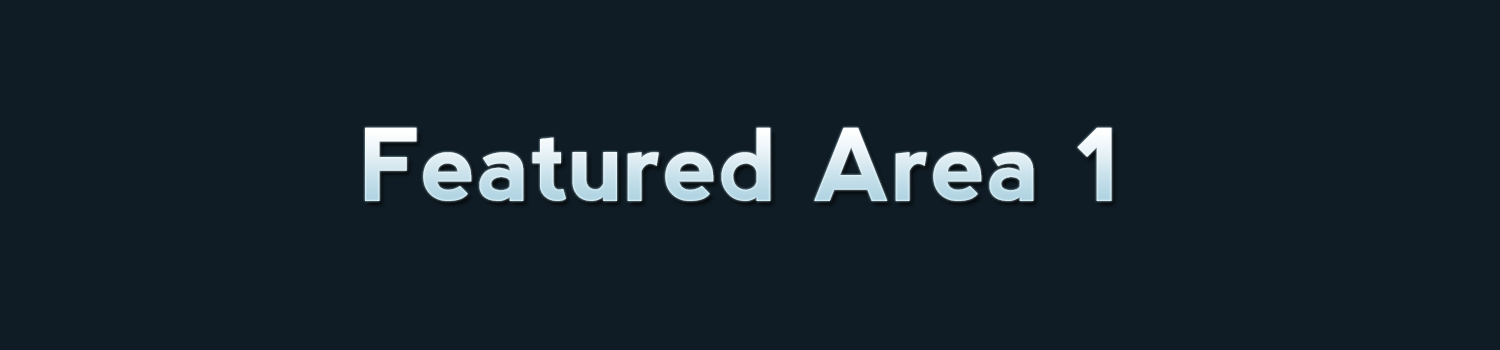
To begin customizing your site go to Appearance -> Customizer and select Theme Options. Here's you'll find custom options to help build your site.
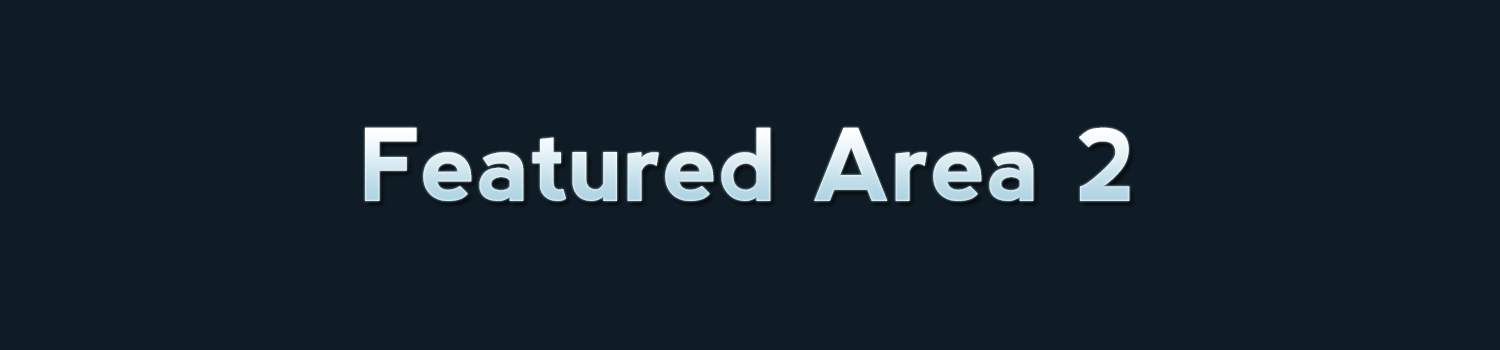
To add a slider go to Theme Options -> Homepage and choose page slider. The slider will use the page title, excerpt and featured image for the slides.
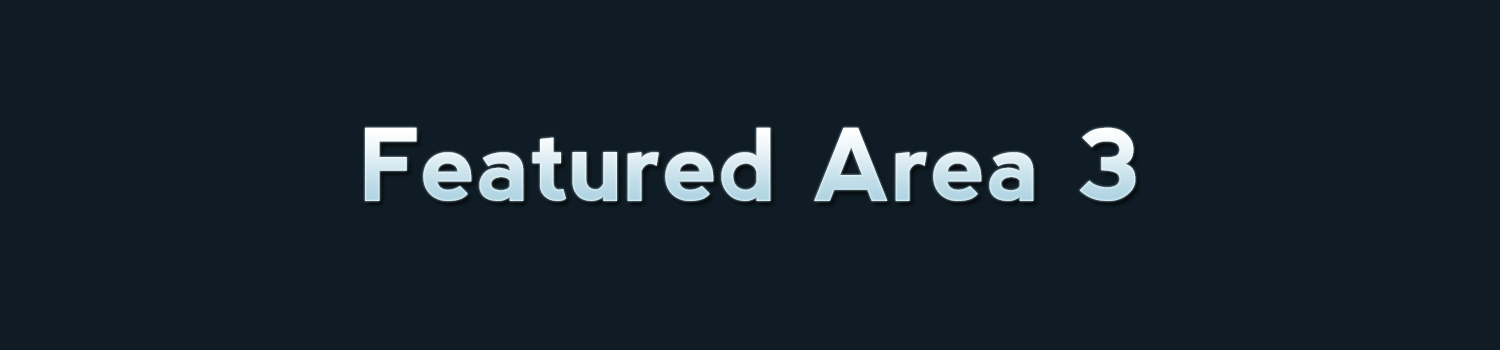
To add featured content go to Theme Options -> Homepage (Featured) and turn the switch on then add the content you want for each section.
Hier ist eine ausführliche Anleitung, wie du einen .htaccess-Passwortschutz für einen Ordner auf deinem Webserver einrichtest. Dies funktioniert auf Apache-Webservern und setzt voraus, dass du Zugriff auf die Konfigurationsdateien deines Webspaces hast (z. B. via FTP oder Dateimanager im Webhosting-Panel) und dass .htaccess-Dateien vom Server unterstützt werden.
Einen Ordner durch ein Login mit Benutzername und Passwort schützen.
.htaccess (in der Regel bei Shared Hosting standardmäßig aktiviert)Angenommen, du möchtest den Ordner geheim auf deiner Domain example.com/geheim mit einem Passwort schützen.
.htaccess-Datei im Zielordner anlegenAuthType Basic
AuthName "Zugang nur für autorisierte Benutzer"
AuthUserFile /pfad/zur/.htpasswd
Require valid-user
Erklärung:
AuthType Basic: Nutzt die einfache HTTP-Authentifizierung.AuthName: Der Text wird im Login-Fenster angezeigt.AuthUserFile: Absoluter Pfad zur .htpasswd-Datei (dazu später mehr).Require valid-user: Jeder Benutzer in der .htpasswd-Datei hat Zugriff.
Speichere die Datei als .htaccess und lade sie in den Ordner geheim hoch.
.htpasswd-Datei erstellenDiese Datei enthält die Benutzernamen und (verschlüsselten) Passwörter.
Du kannst einen Online-Generator wie z. B. unserer verwenden.
Beispiel-Ausgabe:
benutzer:$apr1$WkB1q2qv$F3T2PZ1lA9Ej7vhuyR9Yp/
benutzer ist der Benutzername
Der zweite Teil ist das verschlüsselte Passwort
Möglichkeit B: Lokal mit der Konsole erzeugen (Linux/macOS)
htpasswd -c /absoluter/pfad/zur/.htpasswd benutzer
Bei mehreren Benutzern: Für weitere Einträge -c weglassen:
htpasswd /absoluter/pfad/zur/.htpasswd zweiterBenutzer
.htpasswd-Datei sicher speichern/var/www/html/geheim/.htpasswd ❌/var/www/.htpasswd ✅.htaccess entsprechend an:AuthUserFile /var/www/.htpasswd
Hinweis: Dies muss ein absoluter Serverpfad sein, nicht eine URL!
https://example.com/geheimProblemLösungLogin-Fenster erscheint nichtPrüfe, ob .htaccess vom Apache erlaubt ist (AllowOverride All)500 Internal Server ErrorTippfehler in .htaccess? Pfadangaben korrekt?Passwort wird nicht akzeptiertStimmt der Pfad zur .htpasswd? Passwort richtig verschlüsselt?.htaccess wird ignoriertMöglicherweise ist AllowOverride auf None gesetzt (siehe Serverkonfiguration) |
|---|